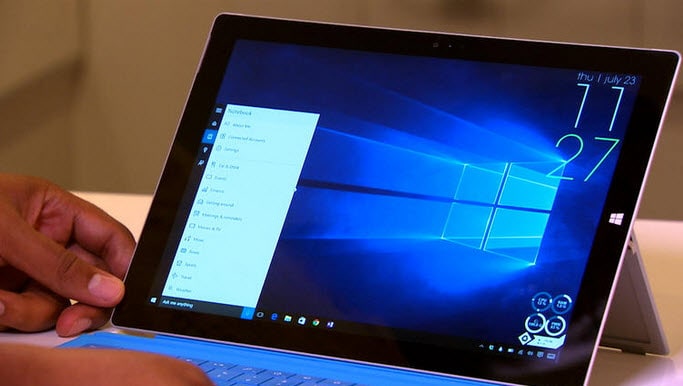
هناك الكثير من المستخدمين ليس لديهم الخبرة الكافية فى تثبيت نسخة ويندوز على أجهزة الكمبيوتر الخاص بهم، وبالتالى يقومون بالذهاب الى أى محل صيانة لتثبيت نسخة ويندوز جديدة، وفى الغالب يقوم صاحب المحل بكتابة أسم الكمبيوتر بأسم المحل الخاص به أو أى اسم أخر، وعند يقوم المستخدم بتشغيل الكمبيوتر يلاحظ أن أسم الكمبيوتر الخاص به يحمل أسم هو لا يريده، أو تغيير أسم الكمبيوتر لأى سبب من الأسباب . لهذا السبب سوف نتعرف على طريقة تغيير اسم الكمبيوتر في ويندوز 10 .
الطريقة سهلة للغاية، كل ما عليك تطبيق الخطوات أدناه فى شكل صحيح وبعد الأنتهاء يطلب منك الكمبيوتر عمل أعادة تشغيل لكى يتم حفظ التغييرات وتغيير أسم الكمبيوتر الى أسم الذى قمت بكتابته، وبعد عمل أعادة تشغيل سوف تلاحظ أن أسم الكمبيوتر الخاص بك تغير الى أسم الذى قمت بكتابته .
الخطوات :
1 : من قائمة ” Start : قم بكتابة ” sysdm.cpl ” فى البحث، أو يمكنك نسخ هذه الكملة من المقال ولصقها فى البحث الموجود بقائمة Start، وسوف يظهر لك على الفور الأيقونة المشار عليها فى الصورة أدناه تقوم بالنقر عليه بزر الماوس .
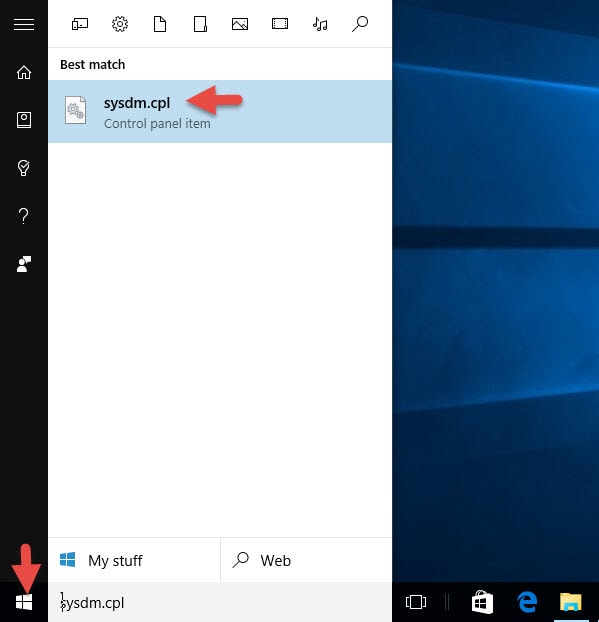
2 : بعد تطبيق الخطوة الاولى بالشكل الصحيح من المؤكد ظهور معك النافذة أدناه، تقوم بأختيار أو الضغط على كلمة ” Change ” كما هو موضح .
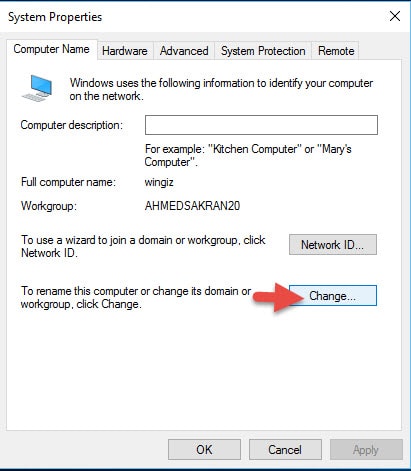
3 : الخطوة الثالثة والاهم، ظهور نافذة تغيير الأسم تقوم بكتابة الأسم الجديد لجهاز الكمبيوتر الخاص بك فى خانة computer Name ثم الضغط على ok .
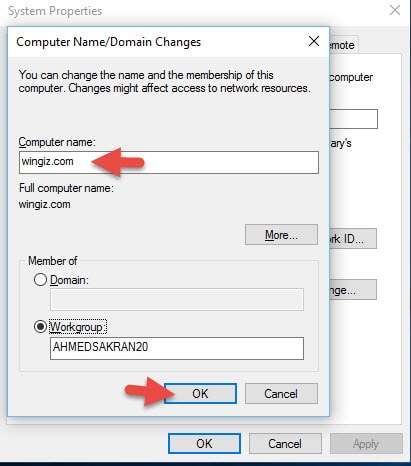
4 : الخطوة الأخيرة، تظهر لك رسالة اعادة تشغيل الكمبيوتر الخاص بك لحفظ التغييرات الجديدة، كل ما عليك فعله الموافقة على أعادة تشغيل الكمبيوتر بالنقر على ok .
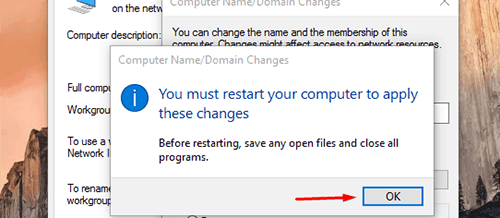
بهذه الخطوات تكون قادر على تغيير أسم الكمبيوتر الخاص بك بمنتهى السهولة، وأى صعوبة أو مشكلة فى تطبيق الشرح تواصل معنا من خلال التعليقات أو قسم الأستفسارات .
